
시간이 빨리 흘러서인지 윈도 10을 접한지도 꽤 시간이 지났습니다!
그런데 쓰다보면 자동으로 실행되는 프로그램들 때문에
윈도 부팅이 느려지거나 거슬리는 경우가 종종 있어요!

그 방법을 알려드리고자 합니다~!
레츠고


좌측 하단에 윈도 키를 누르면
이렇게 설정 버튼을 찾을 수 있어요!

여기서 앱을 찾으신 다음에
누르시면

요런 화면이 나오죠!
그러면 시작 프로그램을 누르면

이런 화면이 나오고 여기서 켬과 끔을 바꾸면
윈도우가 실행될 때 실행을 안 하게 할 수 있어요!
다만 여기서 나오지 않은 프로그램들도
있어서 다른 방법도 소개해드릴게요!
컨트롤 + 알트 + delete 키를 누르면!(영어가 너무 어렵네요)

작업 관리자 화면을 찾을 수 있어요

작업 관리자를 눌러서 시작프로그램 탭으로 가면

해당 프로그램에 마우스 우측 키를 누르면
이렇게 사용할지 안 할지 결정할 수 있습니다.

쉽죠?
근데 여기서도 나오지 않는다!
그렇다면 마지막 방법이 있습니다.
윈도우키 + R 을 누르면
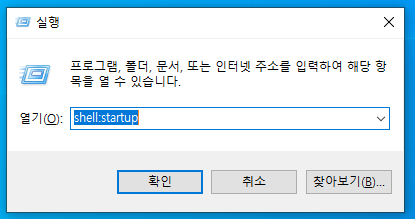
실행 창이 뜨게 돼요!!
shell:startup
을 적으면

창이 뜨면서
윈도가 실행될 때 실행되는 프로그램 목록이 뜨게 됩니다.
여기에다가 바로가기 파일을 넣어주시면 윈도우가 실행될때 실행이 됩니다.
혹은 지우시면 실행이 안되는 거죠!
추가로 디스코드 실행이 궁금하실까 봐 올려드려요!

디스코드 좌측 하단에 설정 버튼을 누르시면
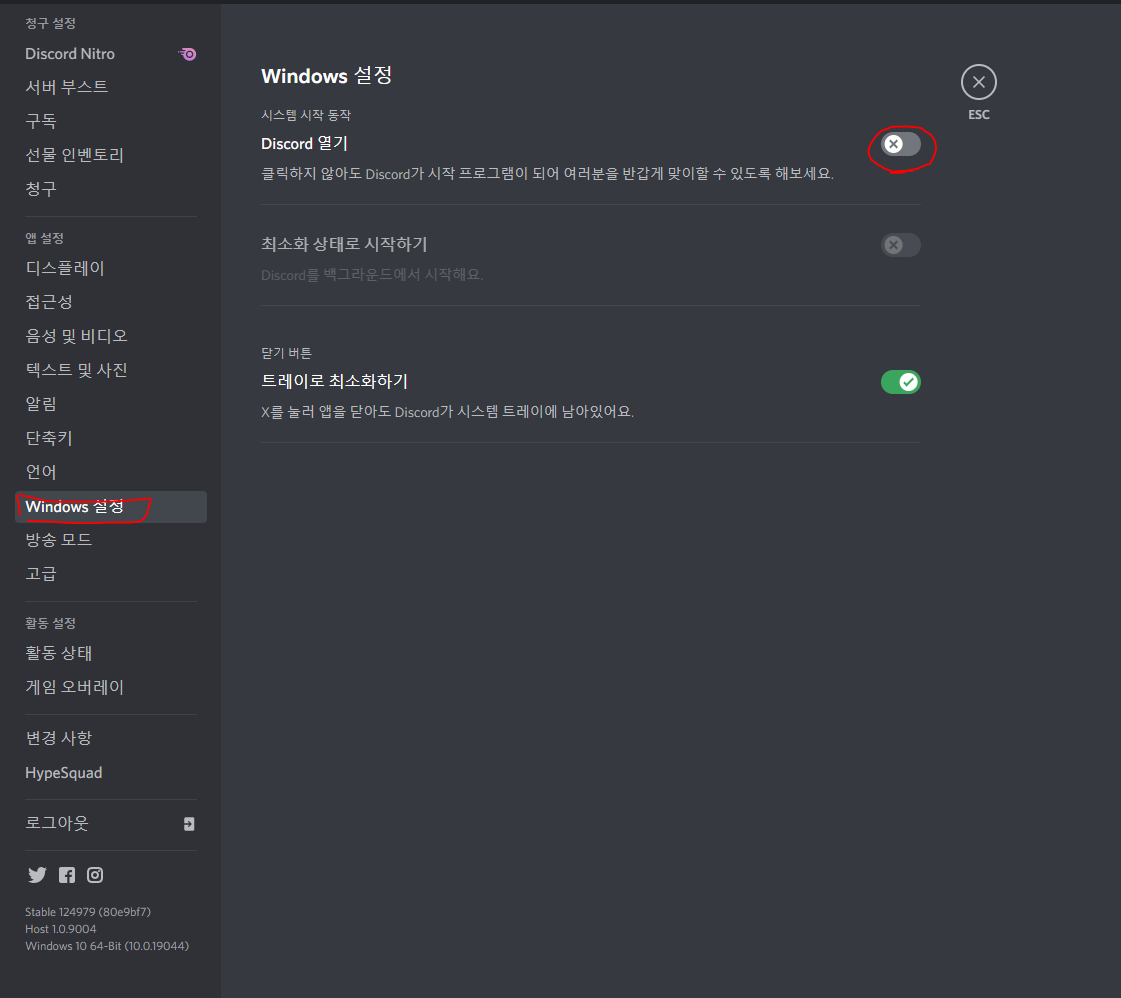
좌측에 이렇게 목록이 뜨게 됩니다.
윈도우 설정을 찾으시고 우측에 켬과 끔을 설정하시면 돼요!
ㅎㅎ 쉽죠?

'잡다한 컴퓨터 이야기' 카테고리의 다른 글
| 코딩 혼자 작성하세요? 이제는 AI 랑 같이해봐요! Copilot and Tabnine (0) | 2022.04.25 |
|---|---|
| 스탠포드에서 개발한 코딩 게임으로 적성 확인하기! (0) | 2021.12.22 |
| 구글 스프레드 시트에 실시간으로 연동되는 테이블 크롤링 하기! (0) | 2021.10.22 |
| USB 마이크 잡음을 잡아보자! (0) | 2021.10.21 |



